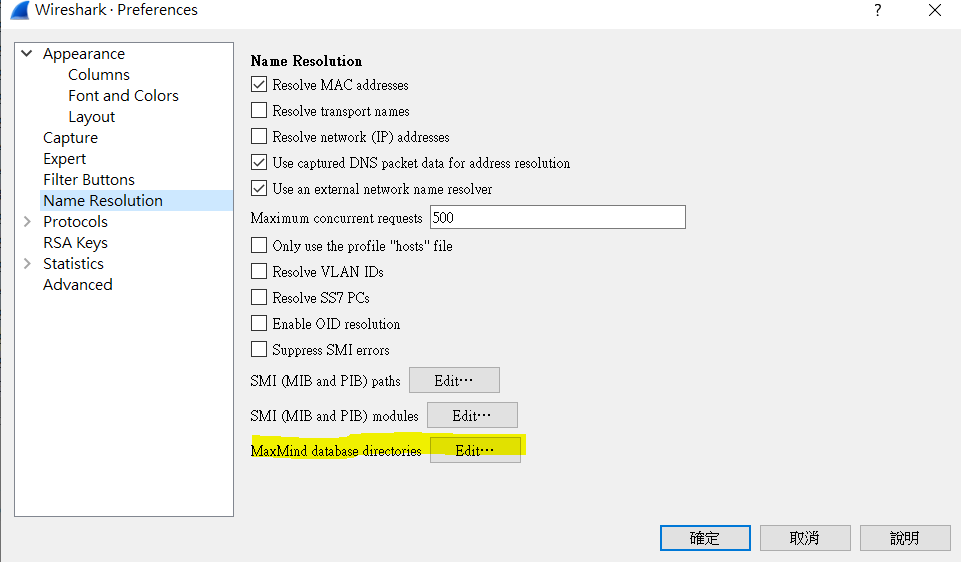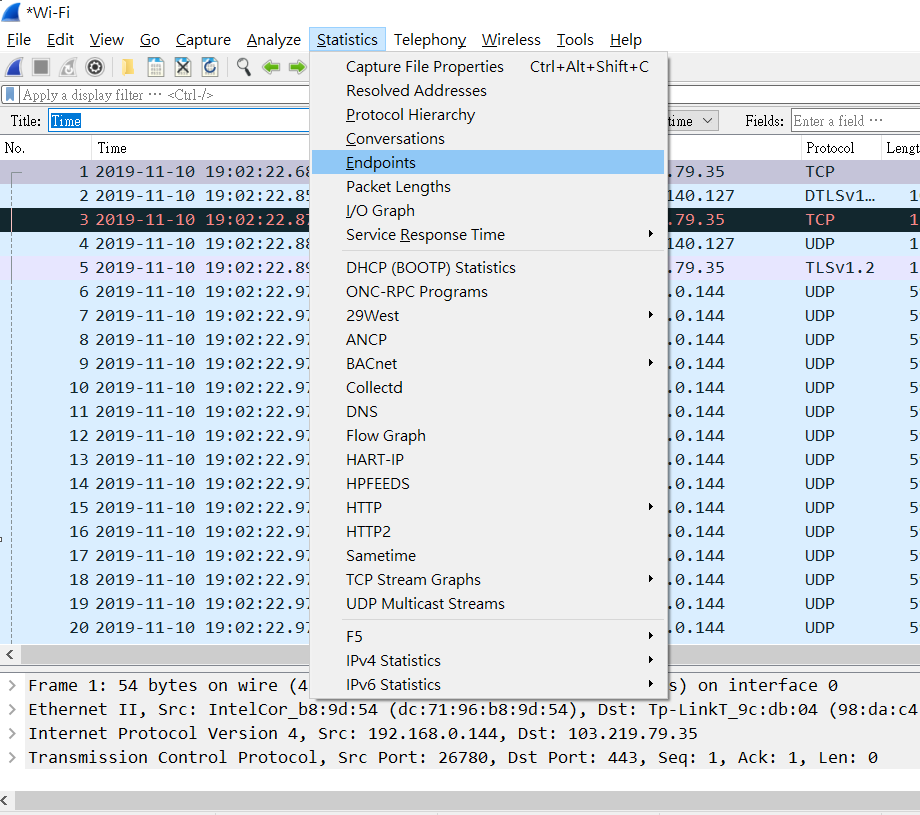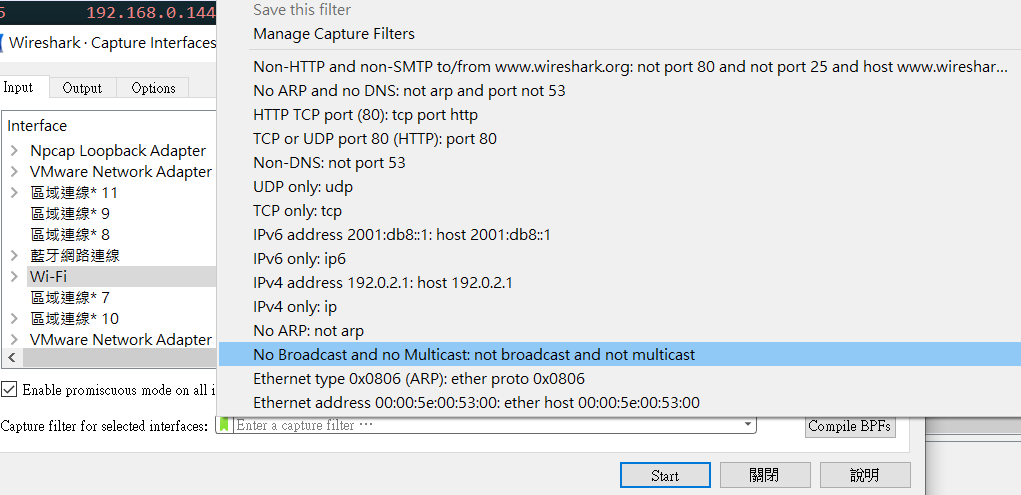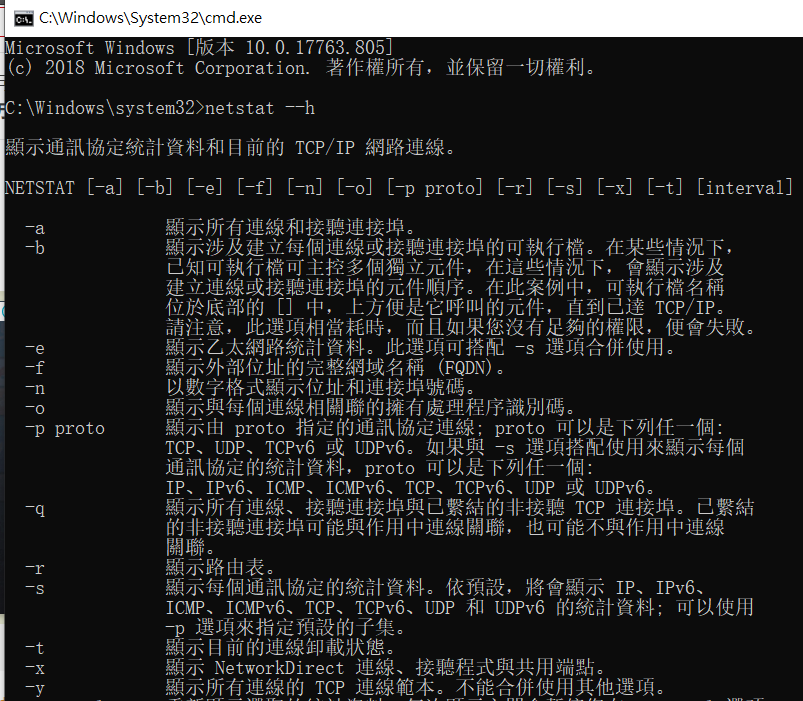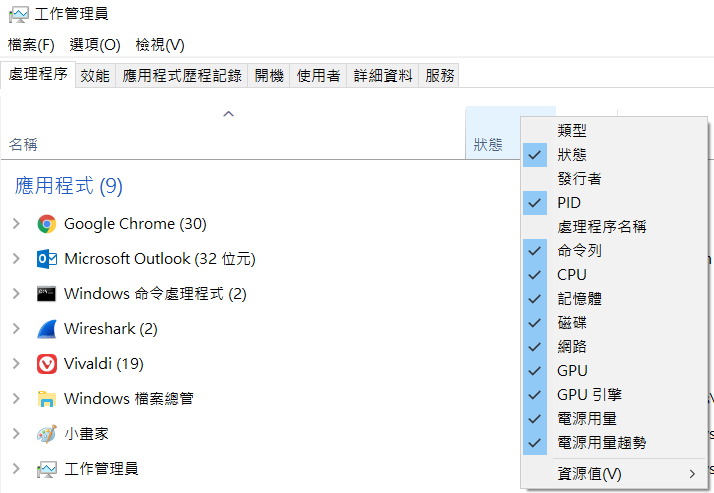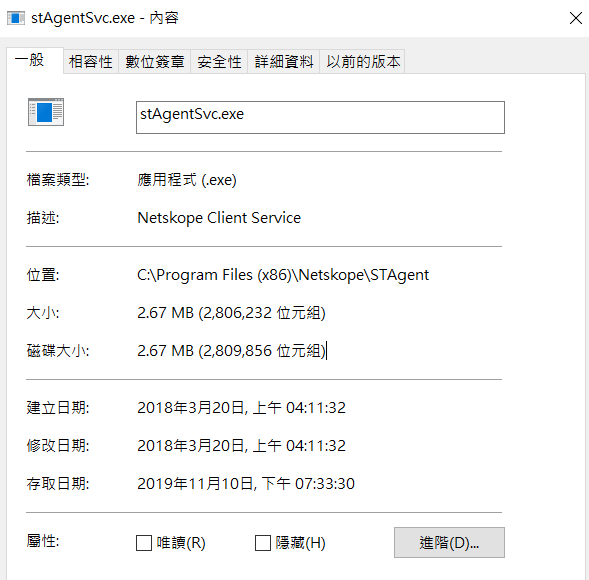這題是解出Cisco 設備的Config 密碼
題目Link:
原文:https://medium.com/blacksecurity/root-me-cisco-password-decrypt-write-up-3b4beb890a76
因為Cisco 內密碼加密的方式是可逆的,來看一下Config一小段內容:
hostname rmt-paris
!
security passwords min-length 8
no logging console
enable secret 5 $1$p8Y6$MCdRLBzuGlfOs9S.hXOp0.
!
username hub password 7 025017705B3907344E
username admin privilege 15 password 7 10181A325528130F010D24
username guest password 7 124F163C42340B112F3830
我們可以將password 丟去線上解鎖看看
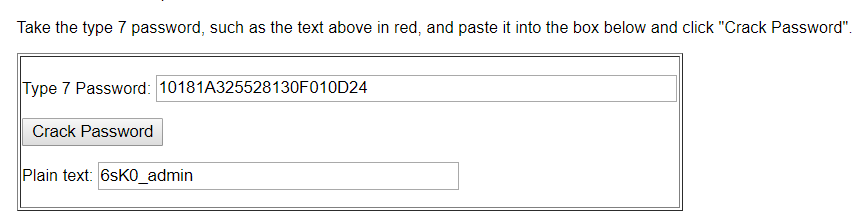
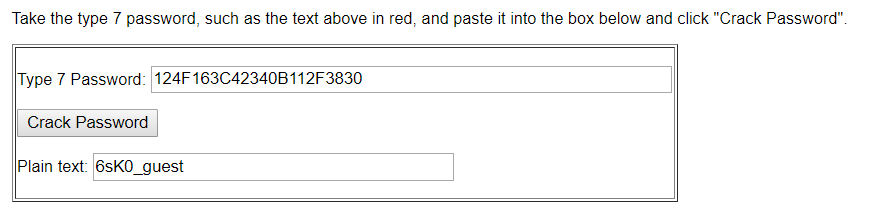

得到結果如下:
- hub:6sK0_hub
- admin:6sK0_admin
- guest:6sK0_guest
所以猜的到答案應該是
6sK0_enable